В этом посте показаны шаги для студентов и новых пользователей по загрузке с USB-накопителя при использовании Windows 11. Существует несколько способов загрузки с USB-накопителя в Windows, и все эти методы работают хорошо. Некоторые работают лучше, чем другие в некоторых случаях.
Одним из распространенных способов загрузки с USB-накопителя является использование меню загрузки компьютера. Меню загрузки вашего ПК доступно во время процесса запуска компьютера. Он позволяет загрузить и установить новую операционную систему или получить доступ к другим внешним устройствам, таким как USB-накопитель.
На клавиатуре есть специальные клавиши для доступа к меню загрузки компьютера. Клавиши, которые обычно используются для доступа к меню загрузки компьютера: Esc, F2, F10 или F12. Если какой-либо из перечисленных ключей не может получить доступ к меню загрузки вашего компьютера, вам может потребоваться обратиться к руководству производителя вашего ПК, чтобы получить это.
Другой способ загрузки с USB-накопителя — Windows Advanced Startup (WinRE). Ниже мы перечислим некоторые способы загрузки с USB-накопителя.
Как загрузиться с флешки в Windows 11
Как упоминалось выше, существует несколько способов загрузки с USB-накопителя в Windows, и все они хорошо работают. Некоторые лучше, чем другие в некоторых случаях.
Вот как загрузиться с флешки в Windows 11.
Загрузитесь с USB через Windows Advanced Startup (WinRE)
Чтобы загрузиться с USB через WinRE, вставьте и подключите USB-устройство к компьютеру. Затем загрузитесь в Windows Advanced Startup (WinRE).
В меню параметров WinRE выберите «Использовать устройство, как показано на рисунке ниже».
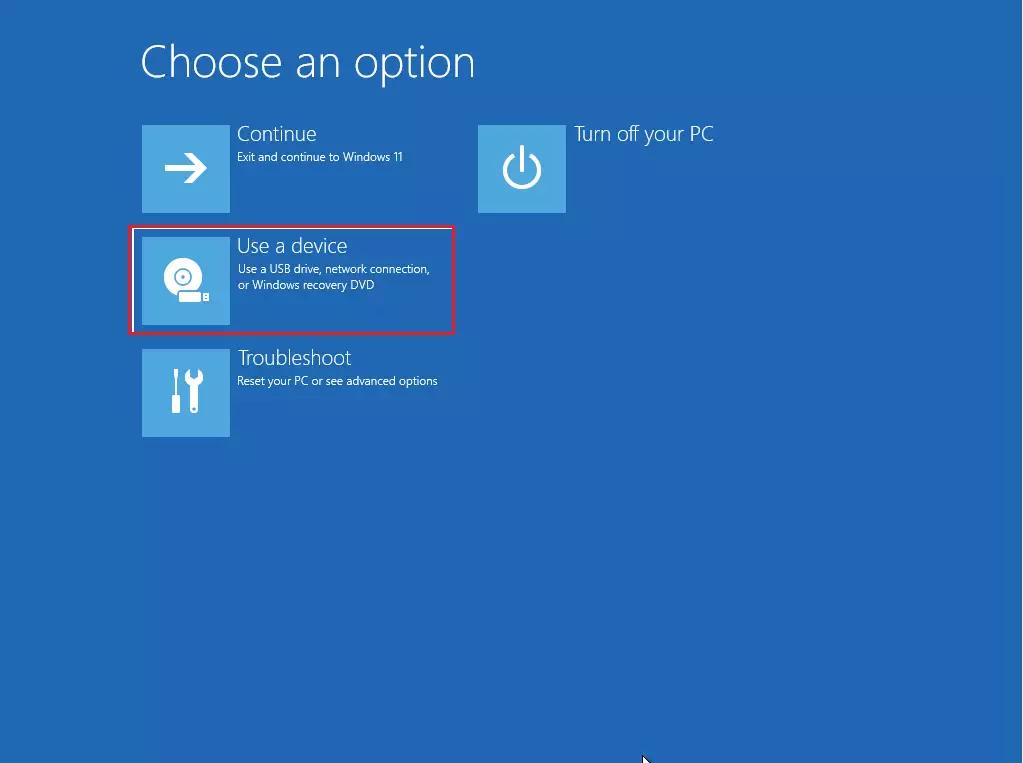
Затем выберите USB-устройство из списка.
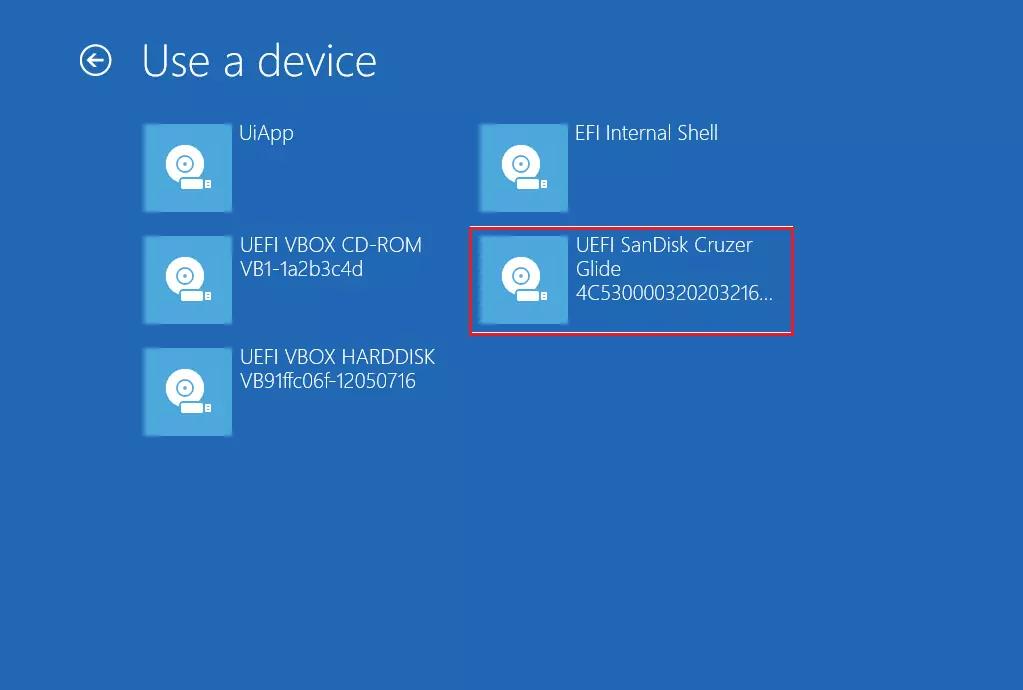
Ваш компьютер перезагрузится и загрузится с выбранного USB-устройства.
Загрузка с USB-устройства через загрузочное меню
Если использование WinRE выше не работает или неприменимо к вам, вы можете использовать меню загрузки вашего компьютера для загрузки с USB-накопителя.
- Подключите USB-накопитель к компьютеру.
- Запустите компьютер
- Продолжайте нажимать клавишу меню загрузки (Esc, F2, F10 или F12) на клавиатуре, чтобы получить доступ к меню загрузки.
Клавиша выбора меню загрузки зависит от марки и модели материнской платы. Если указанные выше клавиши не вызывают меню загрузки, обратитесь к руководству по эксплуатации вашего ПК.
Выберите USB-накопитель, с которого вы хотите загрузиться, и нажмите Enter.
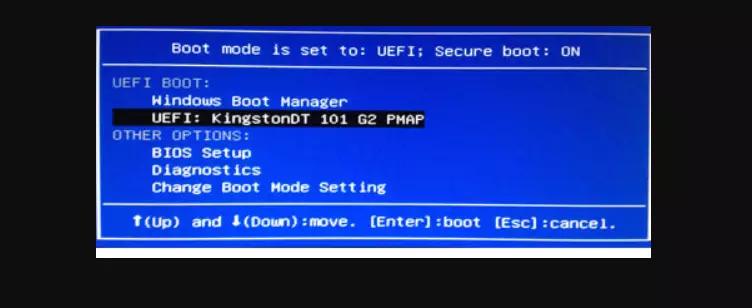
После этого ваш компьютер загрузится с диска.
Это должно сделать это!
Вывод:
В этом посте показано, как загрузиться с USB-накопителя в Windows 11. Если вы обнаружите какую-либо ошибку выше или вам есть что добавить, воспользуйтесь формой комментариев ниже.





